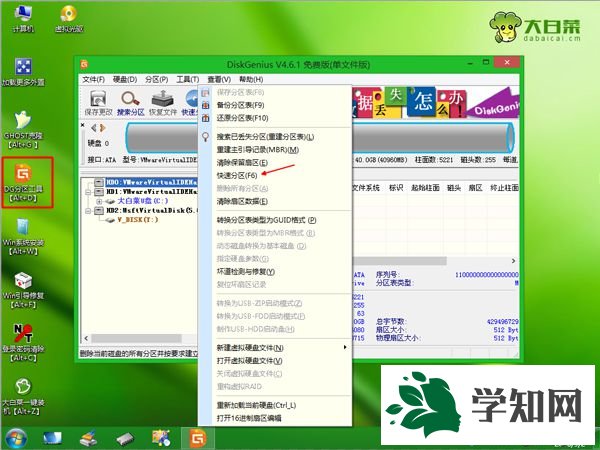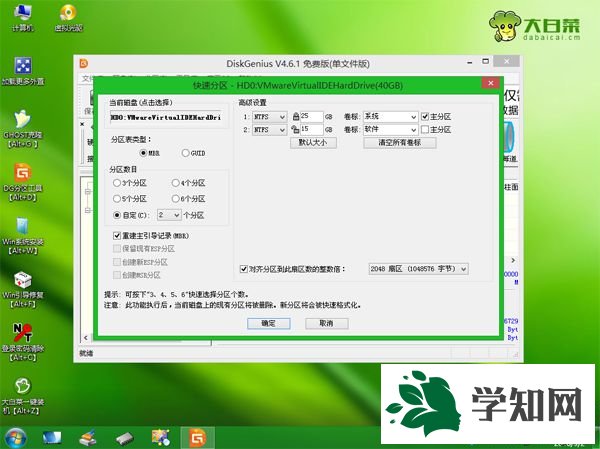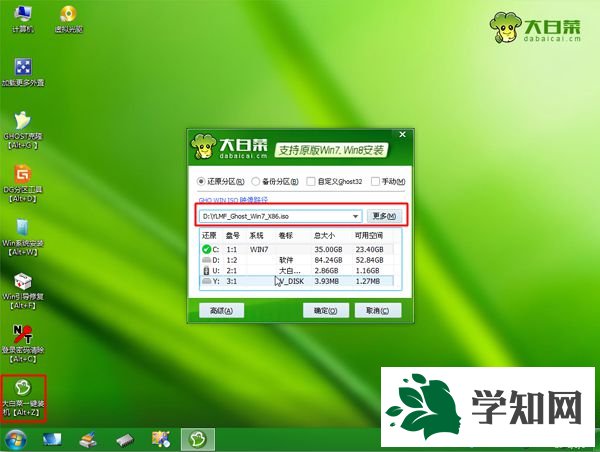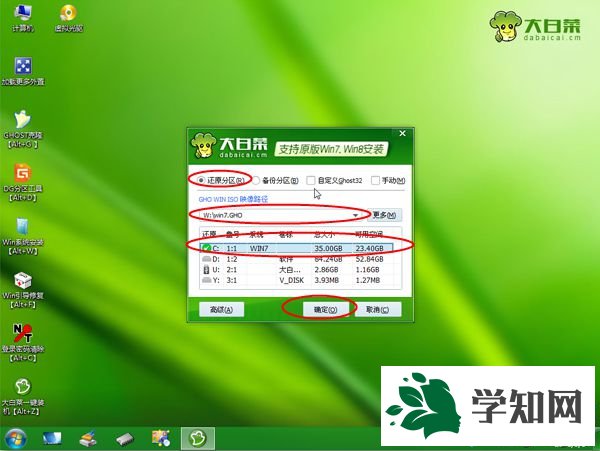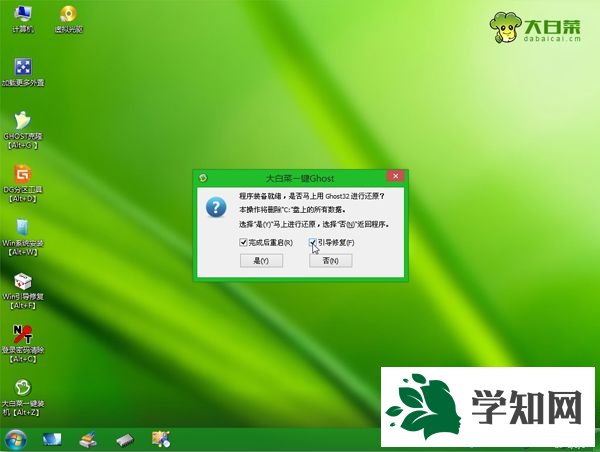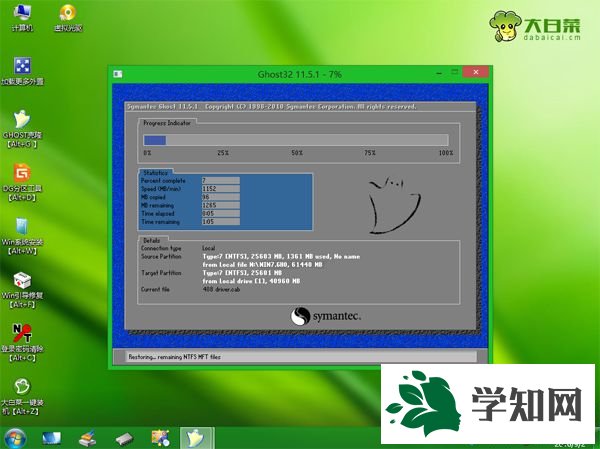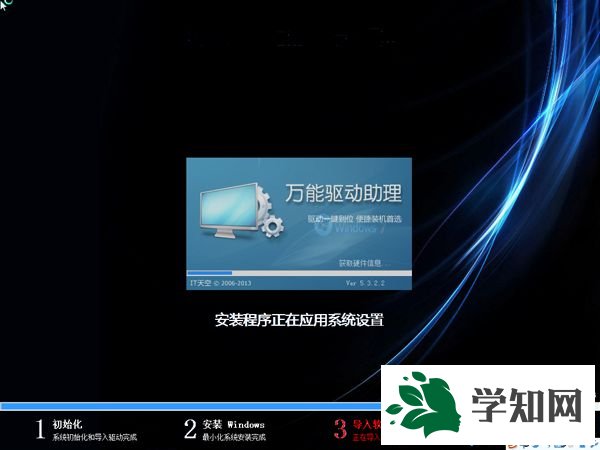由于U盤越來越普及,加上光盤已經很少見,U盤win7安裝方法逐漸成為主流,如果去
電腦城會發現裝機員都是用U盤
裝系統,雖然U盤win7安裝系統已經不是新鮮事,但是很多新手用戶對U盤win7裝系統怎么裝,還是不太清楚,U盤裝系統有兩種方式,一種是直接刻錄安裝,一種是本文介紹的制作pe啟動盤安裝,下面就跟 小編學習下U盤win7安裝教程。
安裝須知:
1、如果是新電腦或
電腦系統無法啟動,制作U盤啟動盤需要借助另一臺可用的電腦
2、電腦的運行內存2G就安裝win7 32位系統,運行內存4G以上就安裝win7 64位系統
相關閱讀:
怎么用軟碟通u盤安裝win7系統(直接刻錄安裝)
怎么用
大白菜安裝非ghost系統
uefi gpt模式u盤啟動安裝win7步驟
系統崩潰進pe備份C盤桌面數據方法
一、安裝準備工作
1、系統下載:深度技術ghost win7 64位旗艦安裝版2017.08
2、4G及以上U盤:如何制作大白菜
html' target='_blank'>
u盤啟動盤 二、U盤啟動設置:怎么設置開機從U盤啟動
三、u盤win7裝系統步驟如下
1、根據安裝準備工作的教程制作好大白菜U盤啟動盤,然后將下載的win7系統
iso鏡像文件直接復制到U盤的GHO目錄下;

2、在需要裝win7系統的電腦上插入U盤,重啟后不停按F12或F11或Esc等
快捷鍵打開啟動菜單,選擇U盤選項回車,比如General UDisk 5.00,不支持這些啟動鍵的電腦查看第二點設置U盤啟動方法;

3、從U盤啟動后進入到這個主菜單,通過方向鍵選擇【02】選項回車,也可以直接按數字鍵2,啟動pe系統,無法進入則選擇【03】舊版PE系統;

4、進入到pe系統之后,不需要重新分區的直接執行第6步,如果需要重新分區,需備份所有數據,然后雙擊打開【DG分區工具】,右鍵點擊硬盤,選擇【快速分區】;
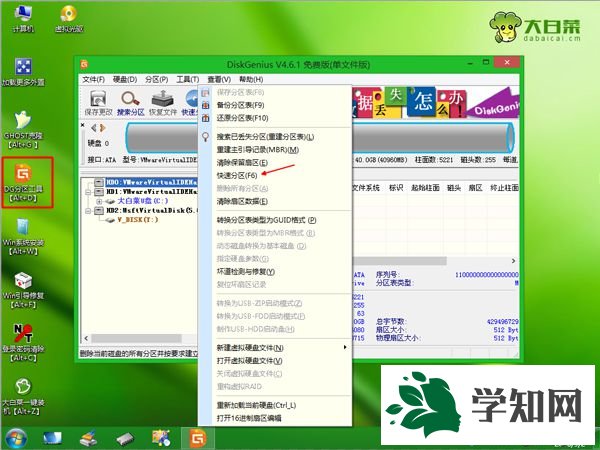
5、設置分區數目和分區的大小,一般C盤建議35G以上,如果是
固態硬盤,勾選“對齊分區”執行4k對齊,點擊確定,執行
硬盤分區過程;
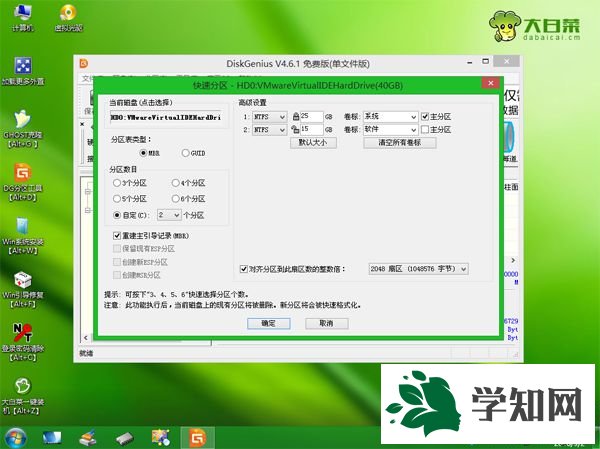
6、硬盤分區之后,打開【大白菜一鍵裝機】,映像路徑選擇win7系統iso壓縮包,此時工具會自動提取gho文件,點擊下拉框,選擇win7.gho文件;
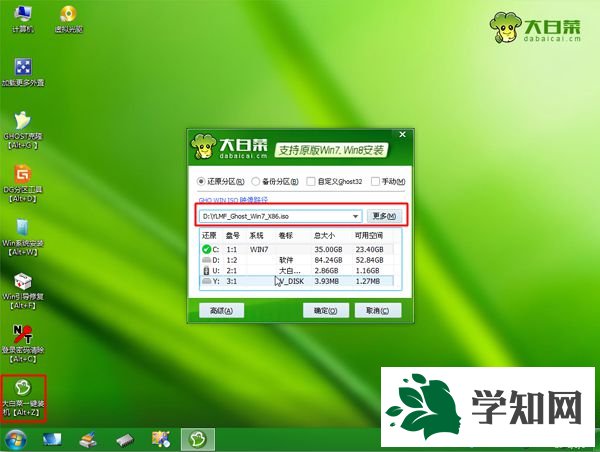
7、接著點擊“還原分區”,選擇win7系統安裝位置,一般是C盤,如果不是顯示C盤,可以根據“卷標”或磁盤大小選擇,點擊確定;
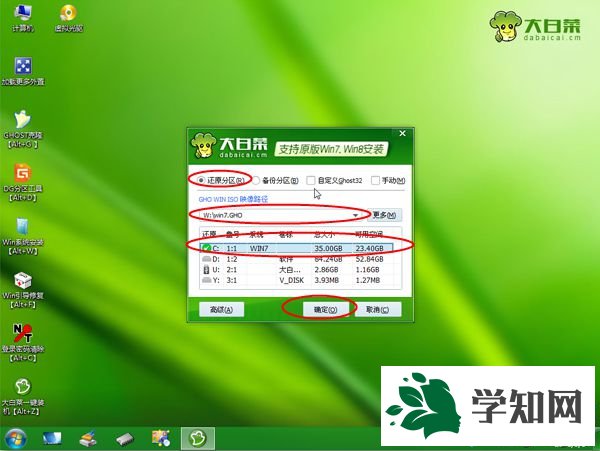
8、此時彈出提示框,勾選“完成后重啟”和“引導修復”,點擊是執行win7裝系統過程;
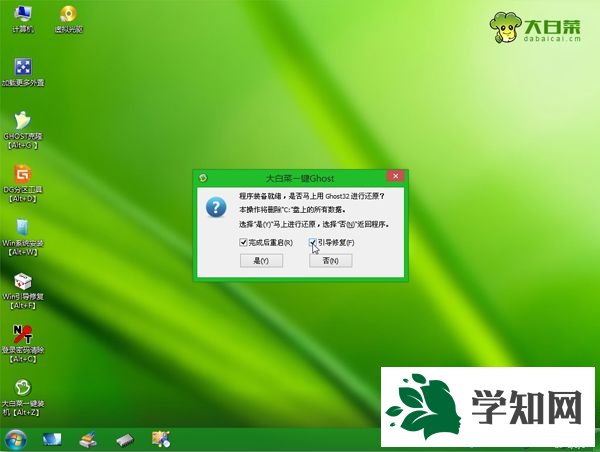
9、轉到這個界面,執行win7系統安裝到C盤的操作,這個過程需要5分鐘左右,耐心等待即可;
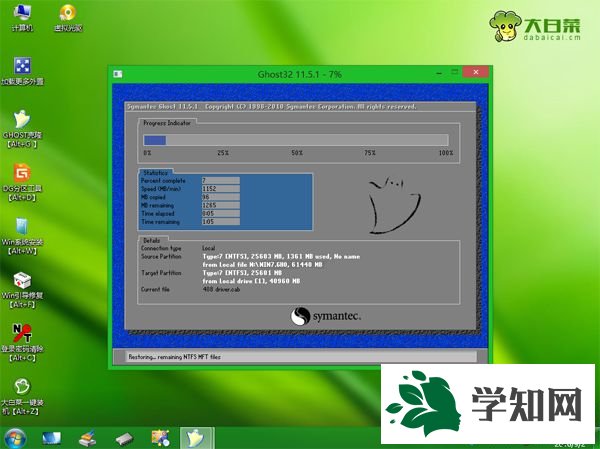
10、操作完成后電腦會自動重啟,此時拔出U盤,不拔除也可以,之后會自動重新啟動進入這個界面,繼續進行裝win7系統驅動和系統配置過程;
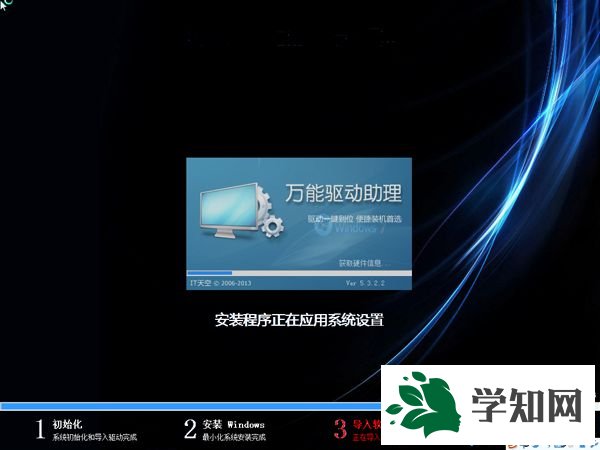
11、整個安裝過程5-10分鐘,最后重啟進入全新win7
系統桌面,win7系統就裝好了。

U盤win7安裝教程就為大家介紹到這邊,如果你還不清楚U盤裝系統怎么裝,可以學習下這個教程,希望對大家有幫助。 相關教程:裝win7系統教程
windows10u盤安裝教程系統怎么用u盤安裝xp裝win7
系統教程u盤win7裝ug4.0
系統操作技巧